|
BODYSTOCKING

Ringrazio Annie
avermi permesso di tradurre i suoi
tutorial.

Porta con te l'immagine per tenere il segno.

Se vuoi stampare


|
qui puoi trovare qualche risposta ai tuoi dubbi.
Se l'argomento che ti interessa non è presente, ti prego di segnalarmelo.
Questo tutorial è stato creato con PSP X2 e tradotto con PSPX, ma può essere eseguito anche con le altre versioni di PSP.
Dalla versione X4, il comando Immagine>Rifletti è stato sostituito con Immagine>Capovolgi in orizzontale,
e il comando Immagine>Capovolgi con Immagine>Capovolgi in verticale.
Nelle versioni X5 e X6, le funzioni sono state migliorate rendendo disponibile il menu Oggetti.
Con la nuova versione X7, sono tornati Rifletti>Capovolgi, ma con nuove varianti.
Vedi la scheda sull'argomento qui
traduzione in francese/traduction en français qui/ici
le vostre versioni/vos versions qui/ici
Occorrente:
Materiale qui
Grazie a tutti i creatori di tubes per le loro immagini.
Lascia intatto il nome del tube. Il © appartiene all'artista originale.
Mantieni il credito di chi ha creato il tube.
Filtri:
Se hai problemi con i Filtri consulta la sezione Filtri qui
AAA Frames qui
AP 01 [Innovations] qui
Alien Skin Eye Candy 5 Impact qui

Apri il font e minimizzalo. Lo troverai nella lista dei font disponibili quando ti servirà.
Con i nuovi sistemi operativi questi non è più possibile.
Per usare un font occorre copiarlo nella cartella Font di Windows.
non esitare a cambiare modalità di miscelatura e opacità secondo i colori utilizzati.
Nelle ultime versioni di PSP non c'è il gradiente di primo piano/sfondo (Corel_06_029)
Puoi usare i gradienti delle versioni precedenti.
Trovi qui i gradienti Corel X.
Metti i preset cre@nnie-bodystocking1 e 2 nella cartella del filtro Alien Skin Eye Candy 5 Impact>Settings>Shadow. Doppio clic sul file e il preset sarà automaticamente installato.
Se preferisci puoi importarlo, quando ti servirà, dalla cartella in cui hai scompattato il materiale.
Vedi la scheda del filtro qui e come importare un preset in Eye Candy qui
Apri la maschera in PSP e minimizzala con il resto del materiale.
1. Apri una nuova immagine trasparente 650 x 500 pixels.
2. Imposta il colore di primo piano con il colore chiaro #e0e3e8,
e il colore di sfondo con il colore scuro #291c48.
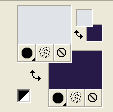
3. Passa il colore di primo piano a Gradiente di primo piano/sfondo, stile Lineare.
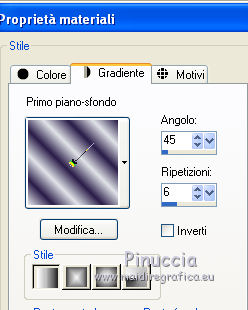
4. Riempi  l'immagine trasparente con il gradiente. l'immagine trasparente con il gradiente.
5. Effetti>Plugins>Toadies - What are you?
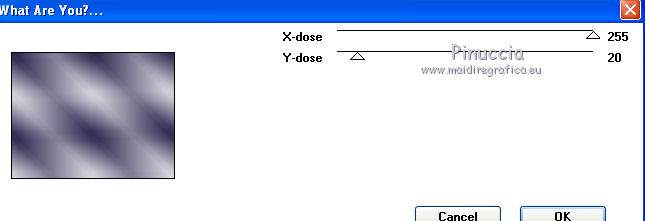
6. Effetti>Plugins>AP 01 [Innovations] - Lines SilverLining
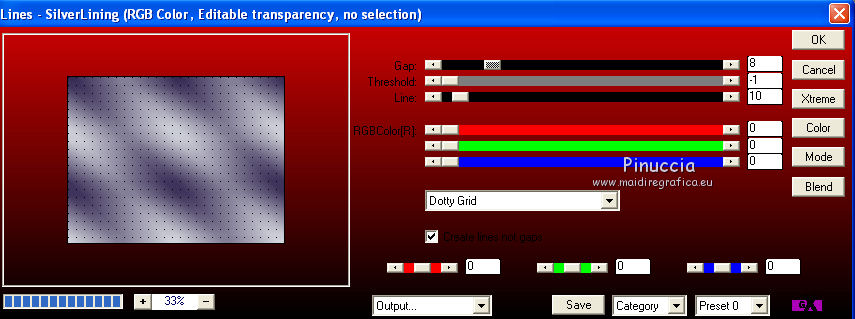
7. Livelli>Nuovo livello raster.
8. Riempi  con il colore di sfondo. con il colore di sfondo.
9. Livelli>Nuovo livello maschera>Da immagine.
Apri il menu sotto la finestra di origine e vedrai la lista dei files aperti.
Seleziona la maschera maskcamerontags_retro2, con i seguenti settaggi:

Livelli>Unisci>Unisci gruppo.
10. Livelli>Duplica.
11. Effetti>Plugins>Alien Skin Eye CAndy 5 Impact - Glass.
Seleziona Clear e ok.
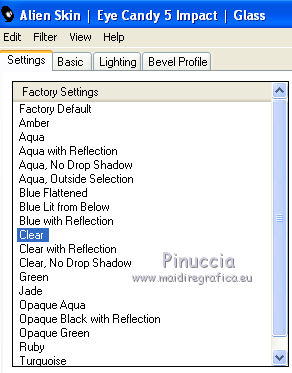
12. Livelli>Unisci>Unisci giù.
13. Effetti>Effetti di immagine>Motivo unico.
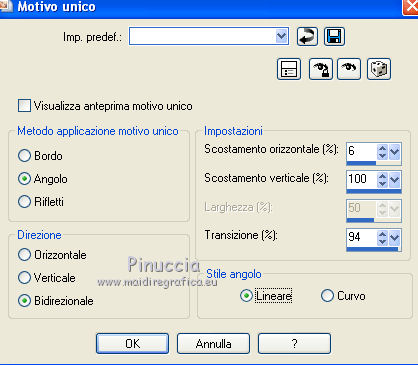
14. Apri il tube GINATUBES FEMME 1998 e vai a Modifica>Copia.
Torna al tuo lavoro e vai a Modifica>Incolla come nuovo livello.
Immagine>Ridimensiona, al 75%, tutti i livelli non selezionato.
Spostalo  a sinistra (vedi l'esempio finale). a sinistra (vedi l'esempio finale).
15. Livelli>Duplica.
16. Effetti>Plugins>Toadies - What are you?
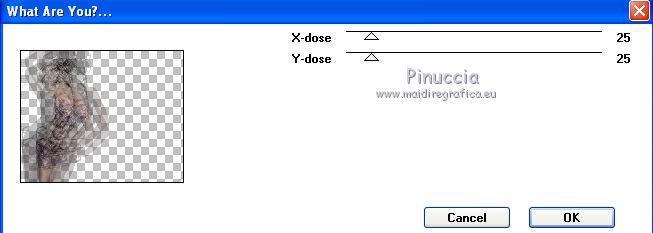
17. Livelli>Disponi>Sposta giù - 2 volte.
18. Attiva il livello superiore.
Immagine>Ridimensiona, al 95%, tutti i livelli non selezionato.
Livelli>Unisci>Unisci visibile.
19. Immagine>Ridimensiona, al 65%, tutti i livelli non selezionato.
20. Effetti>Effetti di immagine>Scostamento.

21. Effetti>Plugins>Alien Skin Eye Candy 5 Impact - Perspective Shadow.
Seleziona il preset cre@nnie-bodystocking1 e ok.
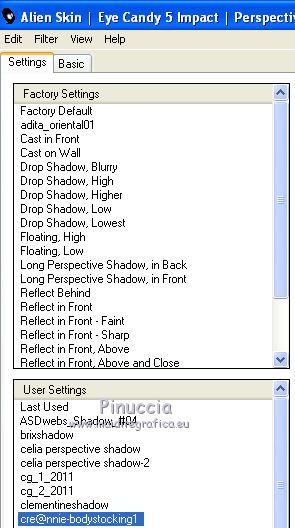
22. Livelli>Nuovo livello raster.
23. Riempi  con il colore di sfondo. con il colore di sfondo.
24. Effetti>Plugins>AP01 [Innovations] - Lines SilverLining, con i settaggi precedenti.
25. Effetti>Effetti di bordo>Aumenta.
26. Livelli>Disponi>Sposta giù.
27. Livelli>Nuovo livello raster.
28. Attiva lo strumento Selezione  , ,
clicca sull'icona Selezione personalizzata 
e imposta i seguenti settaggi:
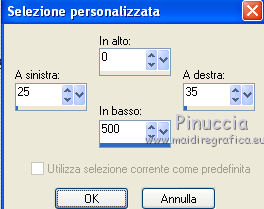
Riempi  la selezione con il gradiente. la selezione con il gradiente.
Selezione>Deseleziona.
29. Effetti>Effetti geometrici>Cilindro verticale.

30. Effetti>Effetti di riflesso>Fuga di specchi.

31. Livelli>Duplica.
Immagine>Rifletti.
Livelli>Unisci>Unisci giù.
32. Livelli>Duplica.
33. Effetti>Effetti di distorsione>Increspa.
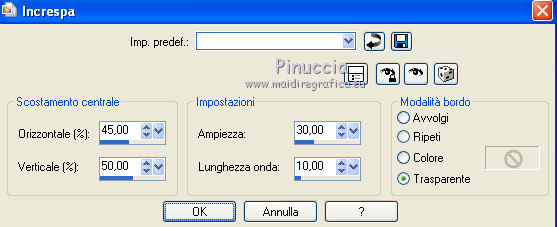
Abbassa l'opacità di questo livello al 60%.
34. Livelli>Unisci>Unisci giù.
35. Attiva il livello superiore.
Abbassa l'opacità di questo livello al 60%.
36. Selezione>Seleziona tutto.
Selezione>Mobile.
Selezione>Immobilizza.
37. Attiva il livello sottostante (raster 2).
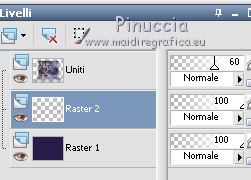
Premi sulla tastiera il tasto CANC più volte finchè le linee non sono più visibili.
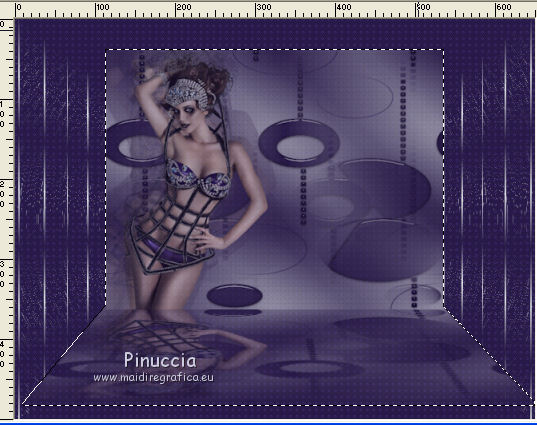
38. Selezione>Deseleziona.
39. Livelli>Duplica.
Immagine>Capovolgi.
40. Effetti>Effetti di immagine>Scostamento.
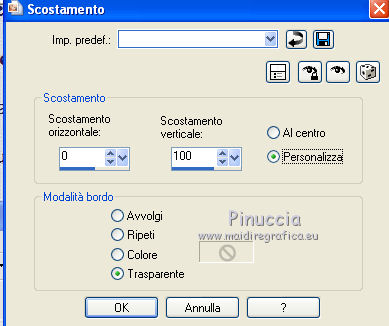
41. Immagine>Aggiungi bordatura, 2 pixels, simmetriche, con il colore di primo piano.
42. Immagine>Aggiungi bordatura, 60 pixels, simmetriche, con il colore di sfondo.
43. Attiva lo strumento Bacchetta magica 

e clicca sul bordo da 50 pixels per selezionarlo.
44. Effetti>Plugins>AP01 [Innovations] - Lines SilverLining, con i settaggi precedenti.
45. Effetti>Effetti di bordo>Aumenta.
46. Effetti>Plugins>AAA Frames - Foto Frame.
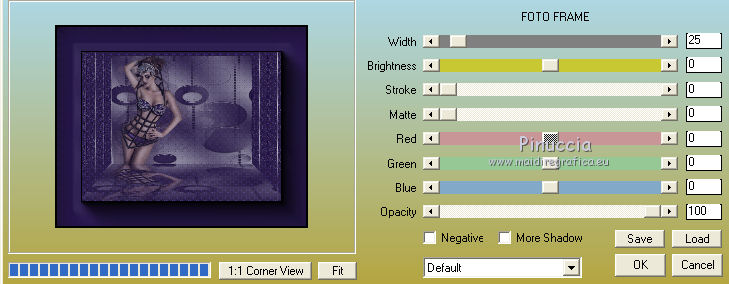
47. Selezione>Deseleziona.
48. Apri il tube GINATUBES FEMME 1997 e vai a Modifica>Copia.
Torna al tuo lavoro e vai a Modifica>Incolla come nuovo livello.
Immagine>Ridimensiona, all'85%, tutti i livelli non selezionato.
Immagine>Rifletti.
Spostalo  a destra. a destra.
49. Effetti>Plugins>Alien Skin Eye Candy 5 Impact - Perspective Shadow,
seleziona il preset cre@nnie-bodystocking2 e ok.
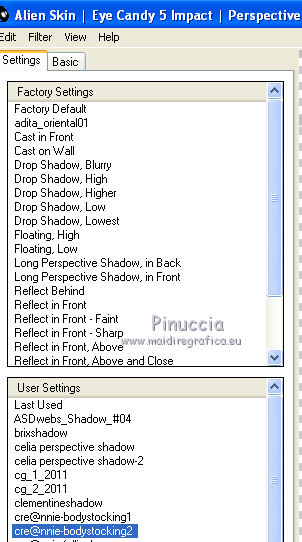
50. Cambia il gradiente con il colore di primo piano.
51. Attiva lo strumento Testo  , font First Blind 2 - direzione verticale: , font First Blind 2 - direzione verticale:

Scrivi il testo sul bordo a sinistra.
52. Oggetti>Allinea>Centra verticale nella tela.
Livelli>Converti in livello raster.
53. Effetti>Effetti 3D>Sfalsa ombra, con il colore di primo piano.

54. Aggiungi il tuo nome e/o il tuo watermark su un nuovo livello.
55. Immagine>Aggiungi bordatura, 1 pixels, simmetriche, con il colore di sfondo.
56. Immagine>Ridimensiona - a 650 pixels di larghezza, tutti i livelli selezionato.
Salva in formato jpg.

Se hai problemi o dubbi, o trovi un link non funzionante,
o anche soltanto per dirmi se questo tutorial ti è piaciuto, scrivimi.
22 Settembre 2011
|

